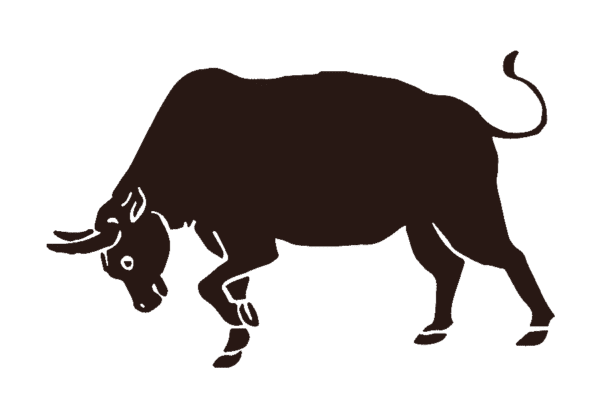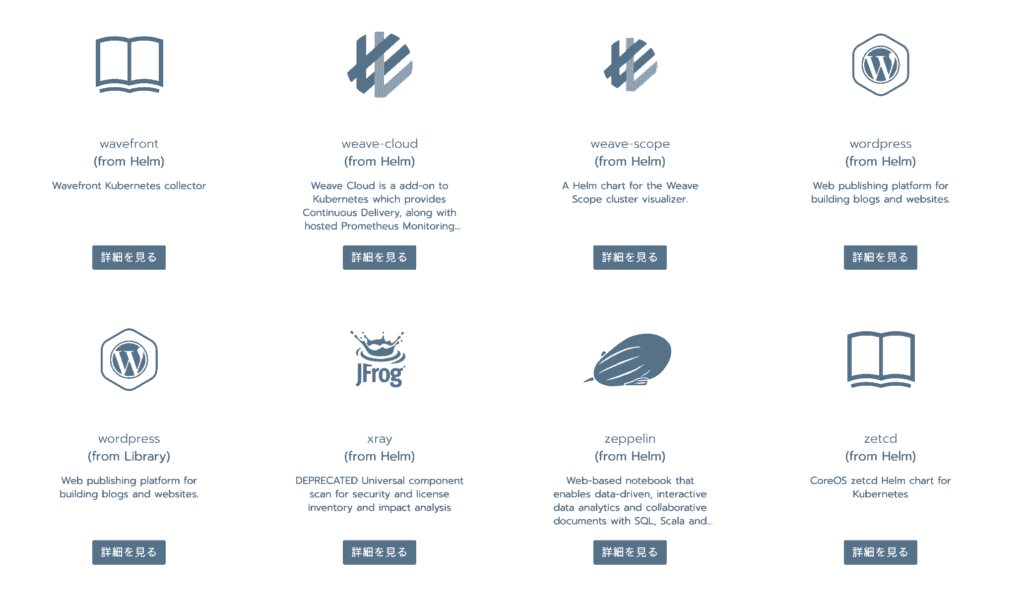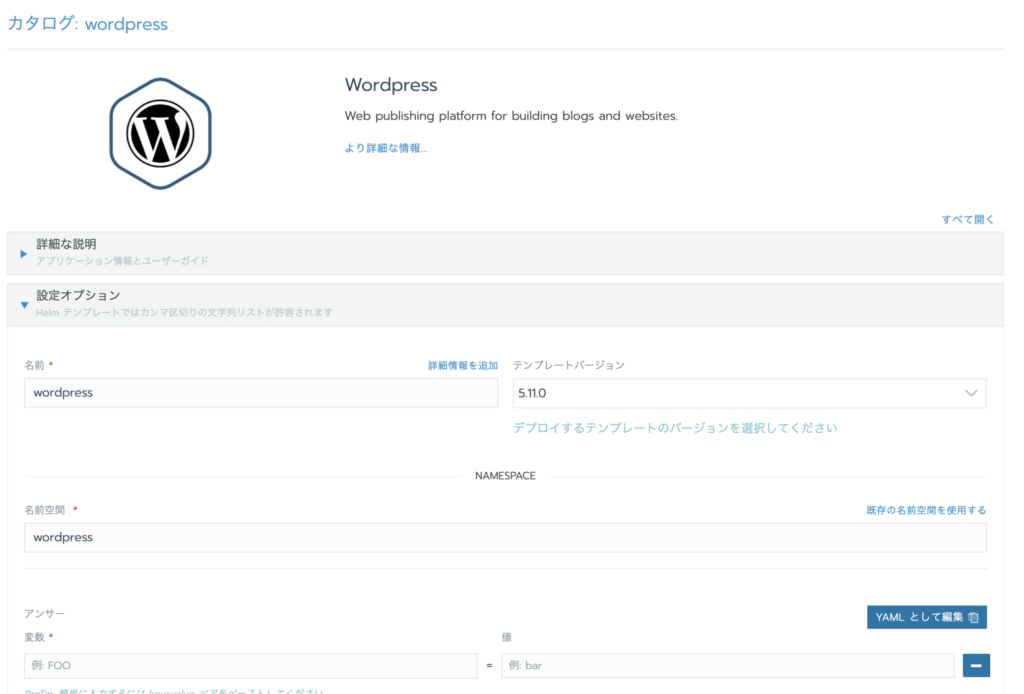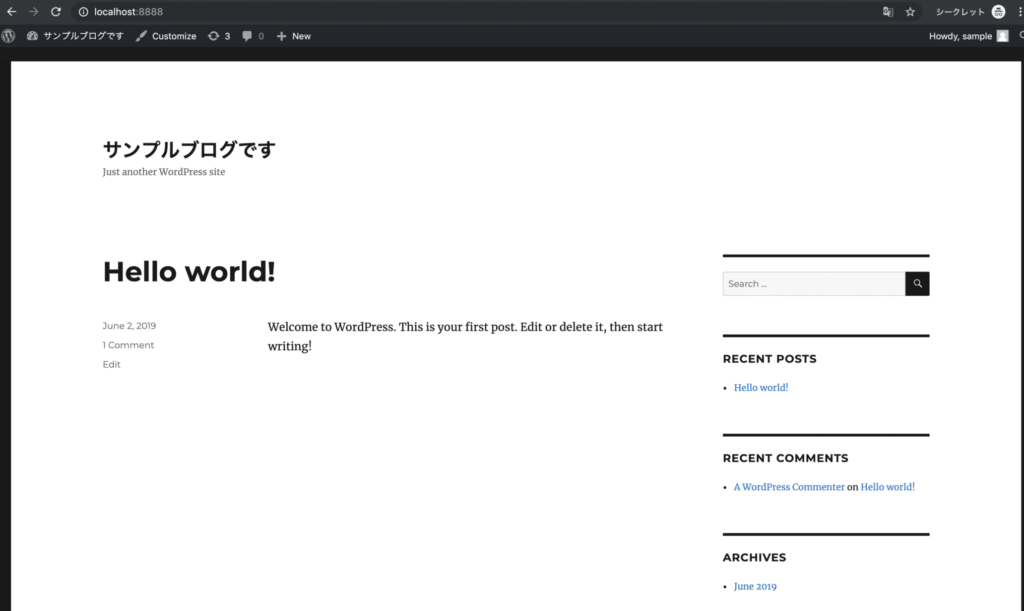以前にRancher2.0とかツールを使わず、WordPressのコンテナイメージを利用せずに一から作成しようと思っていました。
しかしRancher2.0のカタログからWordPressを起動し、使い勝手が良いかどうかを確認して問題なければ使おうかなって思います。
各環境の設定
各環境の設定が出来ていない方は下記の記事を参考に構築してください。
- Dockerを利用するのでインストールをしていない方はこちら
Docker For MacによるKubernetesの設定はこちら
Rancher2.0のインストールはこちら
Rancher2.0でKubernetesの登録はこちら
Rancher2.0のカタログからWordPressの起動
カタログからWordPress(Helm用)を探し選択します。
選択したら下記の画面が表示されます。
アンサーの設定
今回WordPressで設定するアンサーの内容を下記にします。
| パラメータ | 説明 | 設定値 |
|---|---|---|
| wordpressBlogName | ブログ名 | サンプルブログです |
| wordpressUsername | アプリケーションのユーザ名 | sample |
| wordpressPassword | アプリケーションのパスワード設定 | sample |
| wordpressEmail | メールアドレスの設定 | hoge@hoge |
| allowEmptyPassword | DBのパスワードを空にするかどうか | false |
| mariadb.rootUser.password | ルートユーザのパスワード設定 | samplehoge |
| mariadb.db.name | DBの名前を設定 | sample_wordpress |
| mariadb.db.user | DBのユーザ名を設定 | sample_user |
| mariadb.db.password | DBのユーザパスワード | samplepass |
| externalDatabase.host | ホスト名 | localhost |
| externalDatabase.user | データベースユーザ名 | sample_user |
| externalDatabase.password | DBのユーザパスワード | samplepass |
| externalDatabase.database | データベース名 | sample_wordpress |
上記のパラメータをアンサーに入れたら起動してみます。
確認
起動できたかカタログの一覧を確認してみます。
稼働はしているみたいだけど、エンドポイントがうまく行っていないみたい。
| パラメータ | 説明 | 設定値 |
|---|---|---|
| service.port | サービスHTTPポート | 8888 |
| service.httpsPort | サービスHTTPSポート | 4443 |
ポートを変更して作り直してみたらうまく行きました。
やはりローカルで作成しているのでホストやipが同じである為、ポートを変更しないといけない。
ブラウザで確認してみます。
うまく表示も出来ました。
まとめ
内部の構成等も確認できました。
実装している構成とほぼ同じだしこれで行こうかと思います。
しかしSSLの設定とか他のセキュリティの設定とか気になります。
管理画面とかにベーシック認証とか入れたいけどどうするの?ってなりました。
設定方法が無かったので、一から作る方向で進める方針にします(部分的には使っても良いかなって発想はあります。単体のMariaDBとかMySQLとかね)。
以前にログを確認したらアタック仕掛けられてました。
薄っぺらいセキュリティだけど無いよりかはましかと思いました。
まだまだ確認しないといけない項目とかあるのですが、簡単にWordPressの設定ができるので参考にして貰えたらうれしいです。